可通过设置、组策略、注册表或第三方工具关闭Windows Defender。①临时关闭:进入设置→隐私和安全性→Windows安全中心→病毒和威胁防护,关闭实时保护等功能;②永久禁用(专业版):使用gpedit.msc打开组策略编辑器,启用“关闭Microsoft Defender防病毒”策略;③家庭版适用:通过regedit修改注册表,在HKEY_LOCAL_MACHINE\SOFTWARE\Policies\Microsoft\Windows Defender下创建DisableAntiSpyware并设为1;④便捷方式:下载Defender Control等可信工具,以管理员身份运行并停用Defender。重启后生效。
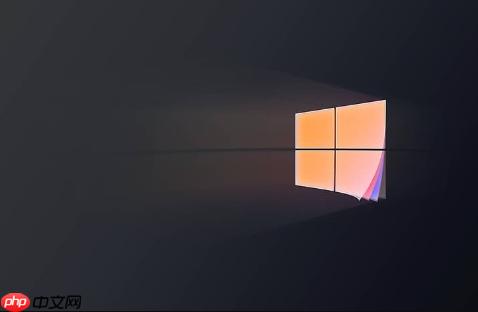
如果您在使用Windows 11时遇到需要安装第三方安全软件或进行特定系统调试的情况,但发现自带的Windows Defender持续运行并产生干扰,则可能需要临时或永久关闭其防护功能。以下是解决此问题的多种方法:
本文运行环境:Dell XPS 13,Windows 11。
此方法用于暂时禁用Windows Defender的实时监控功能,适用于需要短暂执行不受干扰任务的场景,重启后防护将自动恢复。
1、按 Win + I 打开“设置”应用。
2、点击左侧的“隐私和安全性”,然后在右侧选择“Windows 安全中心”。
3、进入“病毒和威胁防护”界面,点击“管理设置”选项。
4、将“实时保护”、“云提供的保护”以及“自动提交样本”三个开关全部切换至关闭状态。

通过组策略可以系统性地配置Windows Defender的行为,此方法适用于专业版及以上版本的用户,能够实现长期禁用。
1、按 Win + R 打开“运行”对话框,输入 gpedit.msc 并回车以启动本地组策略编辑器。
2、依次展开“计算机配置” > “管理模板” > “Windows 组件” > “Microsoft Defender 防病毒”。
3、在右侧找到“关闭 Microsoft Defender 防病毒”策略,双击打开。
4、选择“已启用”,然后点击“确定”。
5、重启计算机使设置生效。

对于Windows 11家庭版等不包含组策略功能的系统,可通过修改注册表来达到永久关闭Defender的目的,操作前建议备份注册表。
1、按 Win + R 键,输入 regedit 并回车,打开注册表编辑器。
2、导航至路径:HKEY_LOCAL_MACHINE\SOFTWARE\Policies\Microsoft\Windows Defender。
3、若“Windows Defender”项不存在,请右键点击“Microsoft”项,选择“新建” > “项”,并命名为“Windows Defender”。
4、在“Windows Defender”项内,右键空白处,选择“新建” > “DWORD (32位)值”,命名为 DisableAntiSpyware。
5、双击新建的 DisableAntiSpyware,将其数值数据设置为 1,点击“确定”。
6、关闭注册表编辑器并重启电脑。

利用第三方开发的小型免安装工具,可以快速实现对Windows Defender的禁用,适合不熟悉系统底层设置的用户。
1、搜索并下载可靠的工具如 Defender Control 或 ShutUp10。
2、解压下载的文件,以管理员身份运行主程序(例如 dControl.exe)。
3、在工具界面中找到“停用 Windows Defender”或类似选项,点击执行。
4、确认工具显示Windows Defender已被成功禁用。
以上就是win11自带的杀毒软件怎么关闭_Windows11Windows Defender关闭方法的详细内容,更多请关注php中文网其它相关文章!

Windows激活工具是正版认证的激活工具,永久激活,一键解决windows许可证即将过期。可激活win7系统、win8.1系统、win10系统、win11系统。下载后先看完视频激活教程,再进行操作,100%激活成功。




Copyright 2014-2025 https://www.php.cn/ All Rights Reserved | php.cn | 湘ICP备2023035733号